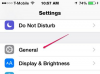Nærbillede af app-ikoner på en iPhone-skærm
Billedkredit: Peter Macdiarmid/Getty Images News/Getty Images
I modsætning til apps på en almindelig computer, har en iPhone-app ikke en dedikeret "Luk"-knap, som du kan bruge til at slukke for den. Brug i stedet Multitasking-funktionen i iOS - som letter skift mellem apps - til at finde og lukke dine apps. Derudover forhindrer appen ikke at producere hørbare og visuelle alarmer, hvis du slukker for en app via Multitasking-funktionen. Selvom nogle apps har mulighed for at deaktivere advarsler fra deres Indstillinger-menu, kan du deaktivere advarsler for alle apps individuelt gennem notifikationscenteret eller samtidigt ved at bruge Forstyr ikke funktion. Oplysningerne i denne artikel gælder for en iPhone, der kører iOS 7.1.2.
Luk en IPhone-app
Multitasking-funktionen gemmer en liste over dine nyligt brugte apps i en suspenderet tilstand. Når en app først går i suspenderet tilstand, bruger den ikke systemressourcer, medmindre den har tjenester, der kører i baggrunden, såsom Weather-appen. Hvis du slukker for en app, der kører i baggrunden, kan det hjælpe med at forlænge din iPhones batterilevetid. Derudover kan du genstarte en app, der ikke reagerer, efter at have lukket den via Multitasking-funktionen. For at få adgang til funktionen skal du dobbeltklikke på din iPhones "Hjem"-knap for at få vist listen over apps. Stryg fingeren hen over skærmen til højre eller venstre for at rulle gennem apps. Når du finder den app, du vil lukke, skal du stryge appens forhåndsvisningsskærm op, indtil den forsvinder.
Dagens video
Stop app-meddelelser
Underretningscentersektionen i menuen Indstillinger har en omfattende liste over dine apps, der opretter advarsler og hver apps respektive meddelelsesindstillinger. For at deaktivere advarslerne for en app skal du trykke på "Indstillinger" på din enheds startskærm og derefter trykke på "Notifikations center." Vælg den app, du vil ændre, og deaktiver derefter alle appens meddelelsesmuligheder. Aktivering af Forstyr ikke-funktionen dæmper fuldstændig alle din iPhones hørbare meddelelser, såsom mail-alarmer og telefonopkald. Tryk på knappen "Forstyr ikke" - som ligner en måne - på kontrolcenteret for at aktivere funktionen. For at åbne kontrolcenteret skal du stryge fingeren op fra den nederste kant af din iPhones skærm. Hvis du vil administrere Forstyr ikke-funktionens indstillinger - såsom at indstille en tidsplan for funktionen, skal du trykke på "Indstillinger" på din enhedens startskærm, og vælg derefter "Forstyr ikke". Du kan også aktivere funktionen fra Forstyr ikke-skærmen ved at trykke på "Manuel" kontakt. Et måneikon vises på din iPhones statuslinje, efter du har aktiveret funktionen.